많은 사용자들이 명령 프롬프트 대신 PowerShell을 선호하는 이유는 Exchange, Lync, SQL 기반 서버 제어는 물론 Windows Server 환경에서 보다 강력한 작업 수행을 지원하기 때문입니다. Windows 10에는 PowerShell 5.0이 기본으로 탑재되어 있지만, 최신 Windows 업데이트를 설치하면 자동으로 상위 버전인 Windows PowerShell 5.1로 업그레이드됩니다. 이러한 이유로, Windows 10 PC에서 현재 사용 중인 PowerShell 버전을 확인해야 할 필요가 있을 수 있습니다. 만약 방법을 찾는 데 어려움을 겪고 있다면, 이 가이드에서 다양한 PowerShell 버전 확인 명령들을 소개하여 도움을 드릴 것입니다.
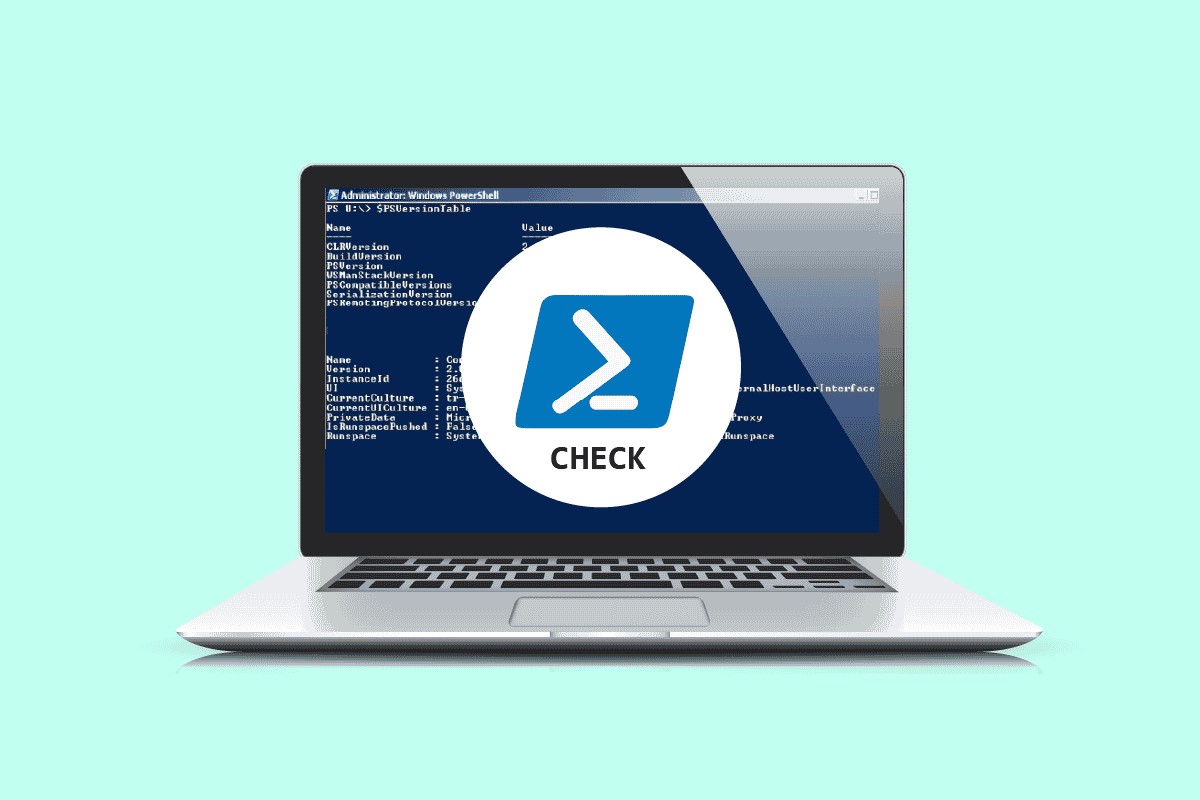
Windows 10에서 PowerShell 버전 확인하기
참고로, Windows의 각 버전별로 기본 PowerShell 버전은 다음과 같습니다.
-
Windows 10 및 Windows Server 2016 – 초기 PowerShell 버전은 5.0이며, Windows 업데이트 후 5.1로 업데이트될 수 있습니다.
-
Windows 8.1 및 Windows Server 2012 R2 – PowerShell 버전 4.0
-
Windows 8 및 Windows Server 2012 – PowerShell 버전 3.0
-
Windows 7 SP1 및 Windows Server 2008 R2 SP1 – PowerShell 버전 2.0
이 간단한 가이드에서는 여러분이 사용하는 Windows 버전에 상관없이 적용 가능한 다양한 PowerShell 버전 확인 명령들을 소개합니다.
방법 1: $PSVersionTable 명령어 사용
PowerShell 프롬프트에서 `$PSVersionTable` 명령어를 실행하면, 출력 결과의 `PSVersion` 항목에서 PowerShell 버전을 확인할 수 있습니다.
1. Windows 키를 누른 후 “PowerShell”을 입력하고, “열기”를 클릭합니다.
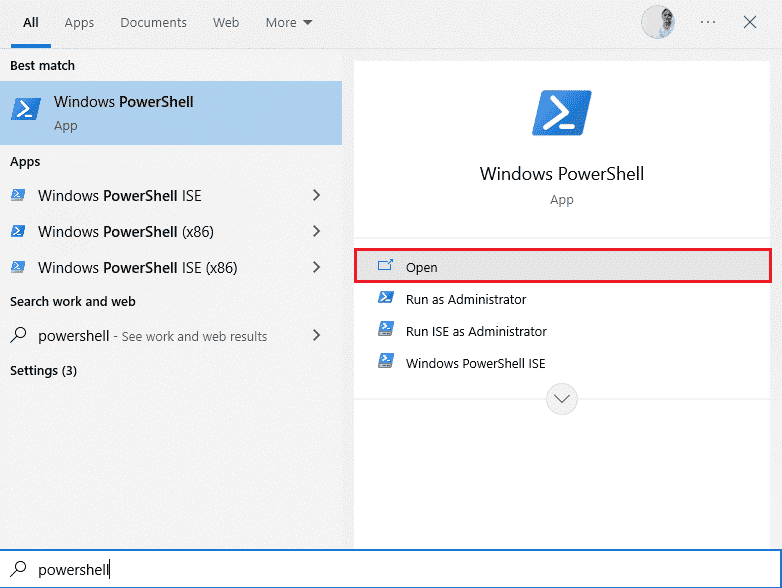
2. 이제 `$PSVersionTable` 명령어를 입력하고 Enter 키를 누릅니다.
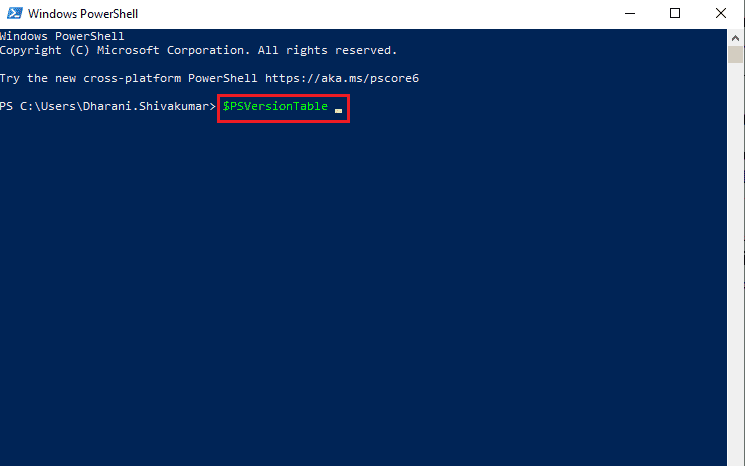
3. 결과 출력 중 `PSVersion` 항목에서 PowerShell 버전을 확인할 수 있습니다. 위 예시에서는 PowerShell 버전이 5.1.19041.1645입니다.
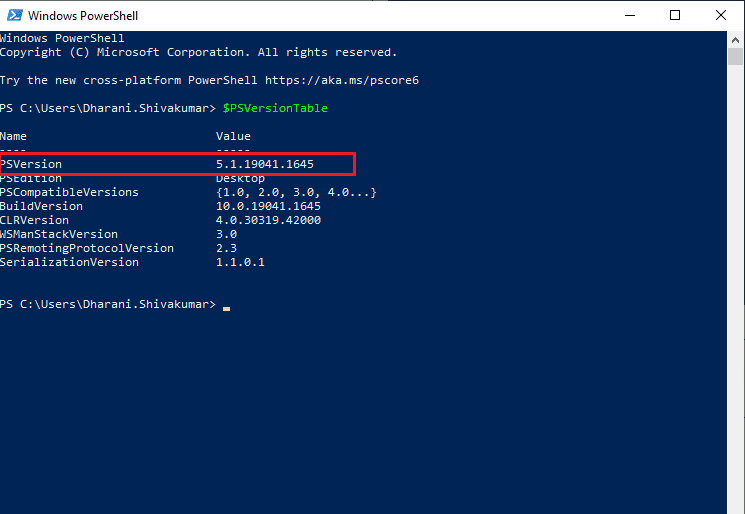
방법 2: $PSVersionTable.PSVersion 명령어 사용
`$PSVersionTable.PSVersion` 명령어를 사용하면 PowerShell 버전뿐만 아니라 주요 버전, 빌드 번호, 리비전 정보까지 상세하게 확인할 수 있습니다.
1. Windows PowerShell을 실행합니다.
2. `$PSVersionTable.PSVersion` 명령어를 입력한 후 Enter 키를 누릅니다.
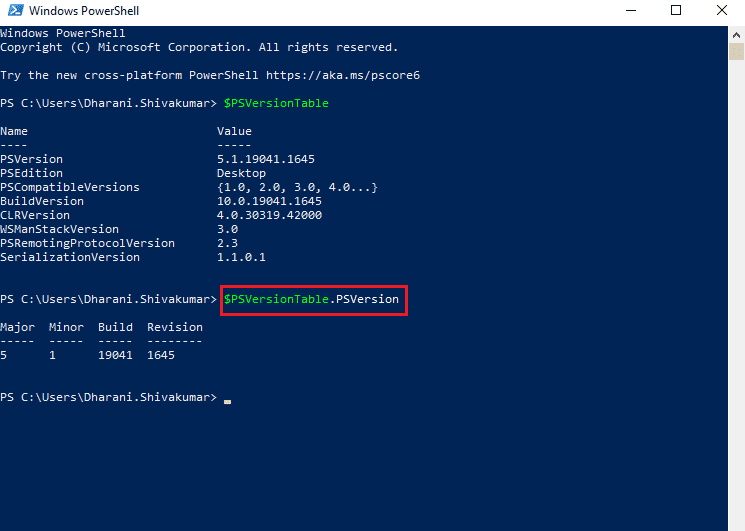
3. 출력 결과는 다음과 같은 형식으로 표시되며, 여기서 `Major` 속성이 PowerShell의 주요 버전을 나타냅니다.
Major Minor Build Revision ----- ----- ----- -------- 5 1 19041 1645
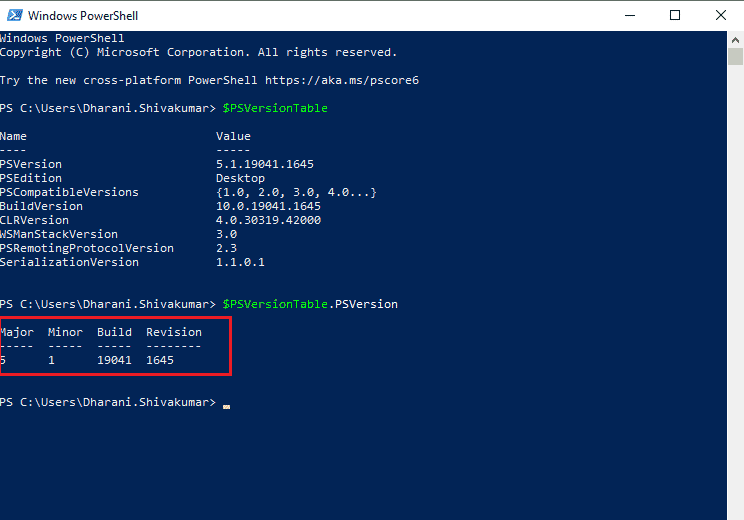
방법 3: $Host 명령어 사용
PowerShell 창에서 `$Host` 명령어를 실행하면, 출력 결과 중 `Version` 항목에서 PowerShell 버전을 확인할 수 있습니다.
1. Windows PowerShell 창을 엽니다.
2. `$Host` 명령어를 입력한 후 Enter 키를 누릅니다.
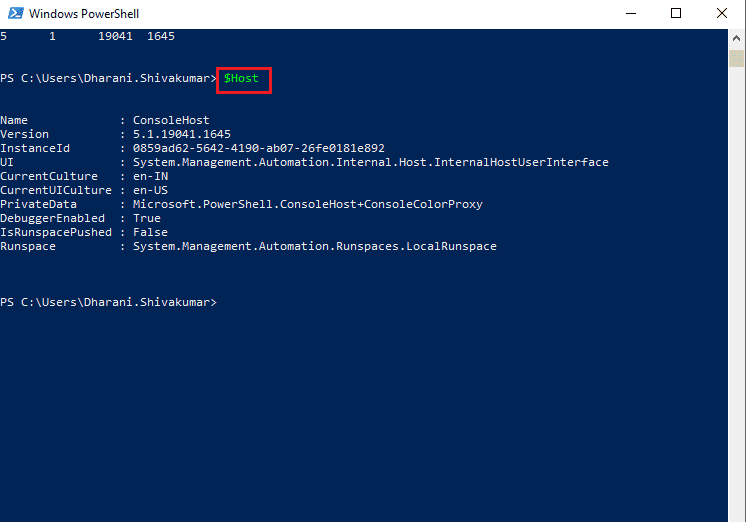
3. 출력 결과 중 `Version` 항목에서 PowerShell 버전을 확인할 수 있으며, 출력 형식은 다음과 같습니다.
Name : ConsoleHost Version : 5.1.19041.1645 InstanceId : 0859ad62-5642-4190-ab07-26fe0181e892 UI : System.Management.Automation.Internal.Host.InternalHostUserInterface CurrentCulture : en-IN CurrentUICulture : en-US PrivateData : Microsoft.PowerShell.ConsoleHost+ConsoleColorProxy DebuggerEnabled : True IsRunspacePushed: False Runspace : System.Management.Automation.Runspaces.LocalRunspace
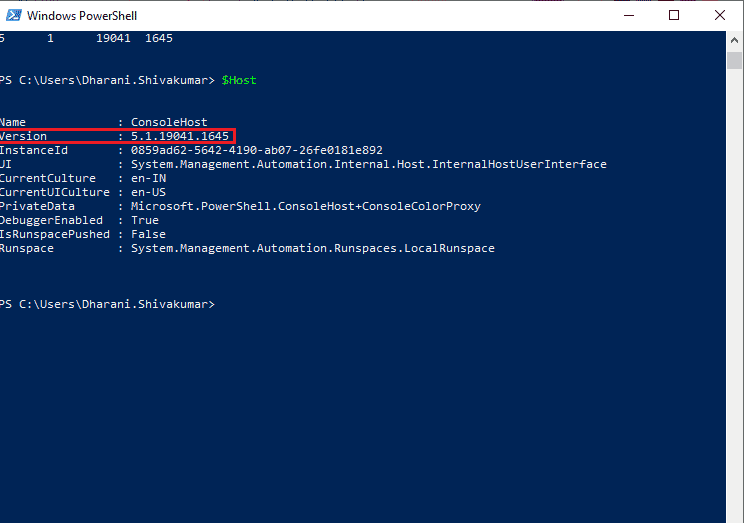
방법 4: $Host.Version 명령어 사용
`$Host.Version` 명령어를 사용하면 PowerShell의 버전, 주요 버전, 빌드 및 리비전 기록을 보다 간결하게 확인할 수 있습니다.
1. Windows PowerShell을 실행합니다.
2. PowerShell 창에 `$Host.Version` 명령어를 입력하고 Enter 키를 누릅니다.
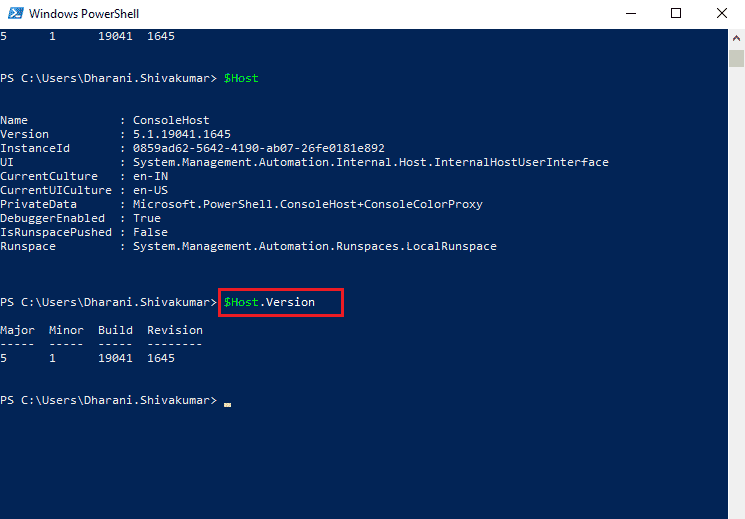
3. 출력 결과는 다음 형식으로 나타나며, 여기서 `Major` 속성이 PowerShell의 주요 버전을 나타냅니다.
Major Minor Build Revision ----- ----- ----- -------- 5 1 19041 1645
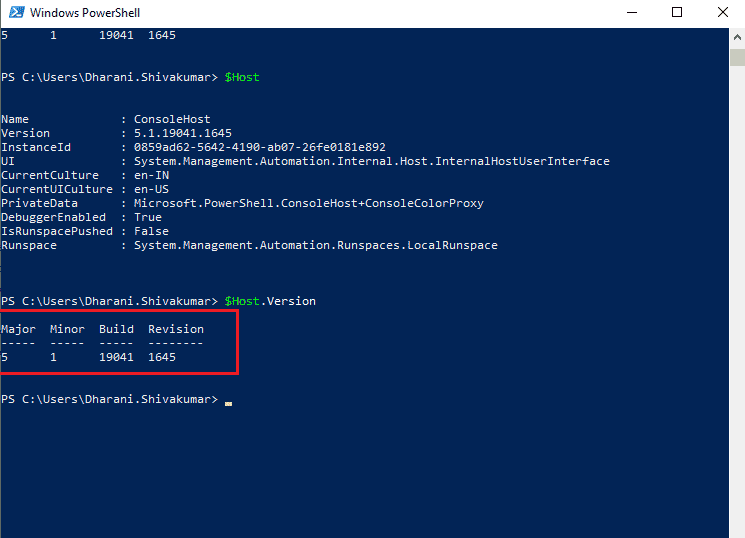
***
이 가이드가 Windows PC에서 PowerShell 버전을 확인하는 데 도움이 되었기를 바랍니다. 어떤 방법이 가장 효과적이었는지 알려주시면 감사하겠습니다. 또한, 이 기사와 관련하여 궁금한 점이나 의견이 있으시면 댓글 섹션에 자유롭게 남겨주세요.